
터치 스크린 태블릿은 많은 사람들이 개인 및 전문 다양한 목적을 위해 사용하는 사랑 인기 매우 유용한 장치가되었다.
사용하기 쉬운 인터페이스와 끊임없이 확장되는 기능을 갖춘 태블릿은 동일한 이점과 기능을 많이 갖춘 랩톱 컴퓨터보다 저렴한 옵션을 찾고 있다면 주류입니다.
애플 아이 패드는 가장 잘 알려진 태블릿 중 하나이며 년 동안이 틈새 시장을 정의하고있다.
당신은 아이 패드가있는 경우,당신은 아마 중요한 장치에 많은 파일을 저장합니다. 음악 및 문서에 사진 및 비디오에서,새로운 아이 패드에 메모리의 증가 된 용량은 장치에 대한 정보를 꽤 저장할 수 있습니다.
불행하게도,때때로 당신은 실수로 또는 의도적으로 파일을 삭제할 수 있습니다.
이 문서는 아이 패드에 휴지통을 비우는 방법을 보여 것입니다,어떻게 실수로 일부 항목을 삭제하는 경우 삭제 된 파일을 복구하는 방법.
목차
어디 아이 패드에 쓰레기는?
아이 패드는 컴퓨터와 같은 다른 일반적인 장치와는 다르게 작동합니다.
당신은 맥 노트북이나 데스크톱 컴퓨터가있는 경우,당신은 아마 당신이 당신의 컴퓨터에서 파일을 삭제하면,그들은 휴지통으로 알려진 것에 결국 것을 알고있다.
삭제된 파일은 잠시 동안 이 휴지통에 저장되며 영구적으로 제거되기 전에 복구할 수 있습니다.
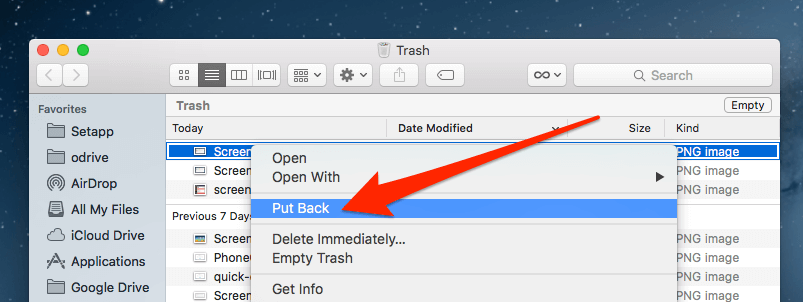
아이 패드는,그러나,이 같은 기능이 없습니다. 당신이 그들을 제거하면,그들은 복구 어렵게 될 수 있도록 일시적으로 아이 패드에 삭제 된 파일을 저장할 수있는 휴지통이 없습니다.
때때로 당신은 당신이 단지 당신이 실제로 나중에 실현하지 않았기 때문에 아이 패드에서 사진이나 동영상을 삭제할 수 있습니다.
아이 패드에 휴지통이 쉽게 이러한 파일(또는 삭제 한 다른 파일)을 복구 할 수 없더라도,그들을 복구 할 수있는 방법은 여전히있다.
“최근 삭제 된”폴더는 아이 패드에 휴지통처럼
아이 패드가 휴지통이없는 경우에도,그것은 당신이 삭제 된 파일을 복구하는 데 사용할 수있는 유사한 기능을 가질 수있다.
일부 장치에서는 맥 컴퓨터의 휴지통과 매우 유사하게 작동 최근에 삭제 된 폴더가 있습니다.
이 폴더는 최근 삭제된 파일을 최대 30 일 동안 저장하며 파일을 복원하려면 액세스하고 복구할 수 있습니다.
모든 아이 패드는이 기능이 그래서 사람이 할 수있는 살펴 보자.삭제된 파일은 일반적으로 최근에 삭제된 폴더로 이동합니다.
이 폴더에 액세스하려면 삭제 된 파일이 사용 된 응용 프로그램을 통해 이동해야합니다.
당신이 복구하려고하는 사진 인 경우에 따라서 앨범에 다음,사진 응용 프로그램으로 이동 한 다음 최근에 삭제 된 폴더를 볼 수 있습니다.

이 폴더를 열고 복구하고자하는 파일/사진을 찾을 수 있습니다. 그들을 클릭 한 다음 복구를 클릭하고 파일은 다시 아이 패드에있을 것입니다.

항목을 완전히 삭제하려면 다른 사람이 파일에 액세스 할 수있는 경우를 대비하여”최근 삭제 된’폴더를 비우십시오.
아이 패드에서 삭제 된 파일을 복구하는 방법
이 작업을 수행하는 세 가지 방법이 있습니다,아래 단계를 따르십시오.
1. “최근 삭제됨”폴더
에서 복구 위와 같이 가장 먼저 조회 할 위치는이 폴더입니다. 그들은 40 일 미만이 있다면 당신은 쉽게 파일을 복원 할 수 있습니다.
아이패드가 7 번 이상 실행 중이면 최근에 삭제한 폴더가 없습니다.
파일을 삭제하면 파일이 영구적으로 삭제될 가능성이 있습니다.
이 시도하고 이러한 파일을 복구 할 수있는 다른 방법이 있으며 우리는 그 다음에 살펴 보겠습니다.
2. 백업에서 아이 패드 파일을 복구
그것은 항상 당신이 당신의 모든 장치에있는 모든 데이터의 백업을 만드는 것이 좋습니다. 이것은 본질적으로 당신이 실수로 어떤 파일이나 컴퓨터를 삭제하는 경우에 당신이 가지고있는 데이터의 모든 중요한 부분의 복사본을 만든다,아이 패드는 도난 당한다.
이 아이 패드의 데이터를 백업하는 다른 방법이 있습니다 당신은 외장 하드 드라이브를 사용하거나 아이 클라우드에서 백업을 만들 수 있습니다.
아이 클라우드를 사용하여 아이 패드를 백업하는 것은 쉽고 쉽게 할 당신이 작업을 수행하기 위해 여분의 액세서리가 필요하지 않기 때문에 권장합니다. 그것은 또한 당신이 삭제 한 모든 파일을 복구하고 다시 액세스 할 수 있습니다.
당신은 당신이 당신의 아이 패드의 모든 정보를 백업 할 수 있도록 다른 아이 클라우드 계획을 구입할 수 있습니다 또는 당신은 당신이 클라우드에 저장 유지하려는 개별 파일을 선택할 수 있습니다.
당신이 당신의 아이 패드의 아이 클라우드 백업이있는 경우는 삭제 된 파일을 복구 할 정말 쉽습니다. 아이 패드에 아이 클라우드 백업에서 모든 정보를 복원하기 위해,당신은 당신의 태블릿에 모든 것을 삭제해야합니다.
불행하게도,당신은 단순히 하나의 파일을 복구 할 수 없습니다 당신은 완전한 복원을 수행해야합니다.
백업이 있으면 복원이 현재 아이 패드와 거의 동일하기 때문에 이것은 큰 문제가 아닙니다.
아이 클라우드 백업에서 아이 패드 파일을 복구하려면 다음 단계를 수행:
- 데이터 프롬프트
- 앱&데이터 프롬프트
- 복구에 사용할 백업을 선택합니다. 대부분 파일이 삭제 된 시간 근처 날짜 하나를 선택하지만 제거하기 전에 그래서 나열된 여러 옵션이 될 것입니다.
- 아이 패드는 이제 아이 클라우드의 데이터와 동기화하고 파일이 복구됩니다
3. 데이터 복구 소프트웨어를 사용하여 아이 패드 파일을 복구
당신은 백업이없는 아이 패드가 최근에 삭제 된 폴더가없는 경우,당신이 사용할 수있는 또 다른 옵션이 있습니다.
아이 패드 데이터 복구 소프트웨어는이 작업에 도움을 사용할 수 있으며 쉽고 빠르게 찾아 실수로 삭제 된 수있는 파일을 복원 할 수 있습니다.
스텔라 데이터 복구는 권장 온다 당신이 아이 패드를 포함한 다양한 장치에서 다양한 파일을 찾을 찾을 수 있습니다 하나의 복구 프로그램입니다.
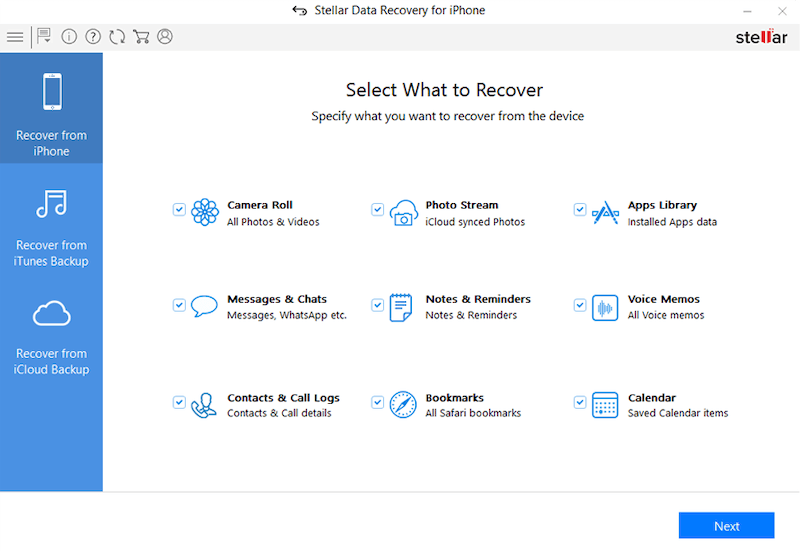
데이터 복구 소프트웨어를 사용하기로 결정한 경우 프로그램을 시작할 때 나타나는 지시 또는 프롬프트를 따르십시오.
몇 가지 간단한 단계 내에서,당신은 당신의 잃어버린 아이 패드 파일의 위치 및 복구를 향해 당신의 방법에있을 것입니다.
위에 나열된 것 이외의 다른 옵션이 있으며 대부분은 사용하기 쉽고 조작하기가 매우 직관적이어서 모든 유형의 데이터 복구가 쉽습니다.
당신은 아이 패드에 휴지통을 비우거나 삭제 된 아이 패드 파일을 복구하기위한 조언이나 제안이 있습니까? 우리가 아래의 의견에 알려주십시오.
안드레아스는 캘리포니아에 본사를 둔 프리랜서 기술 작가이다. 그는 사무실에서 맥에서 일하고 집에서 컴퓨터와 많은 오래된 컴퓨터 전자 제품과 함께 살고있다. 그는 읽거나 쓰기되지 않는 동안,당신은 아마 그 친구와 함께 온라인 게임을 찾을 수 있습니다.